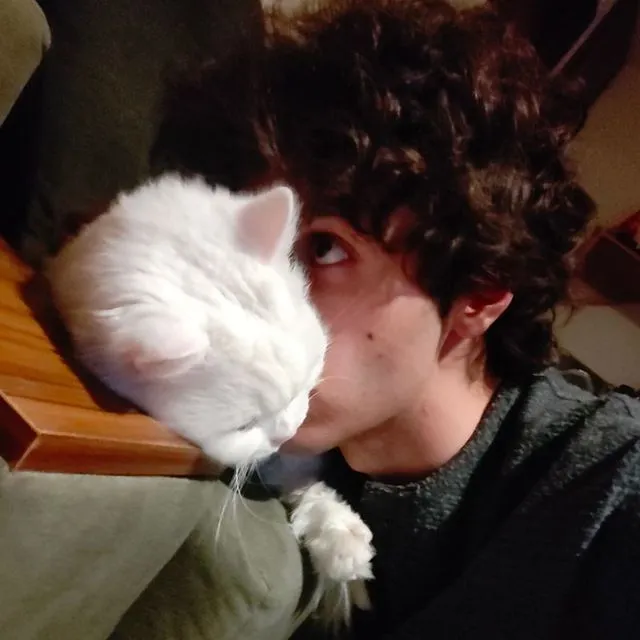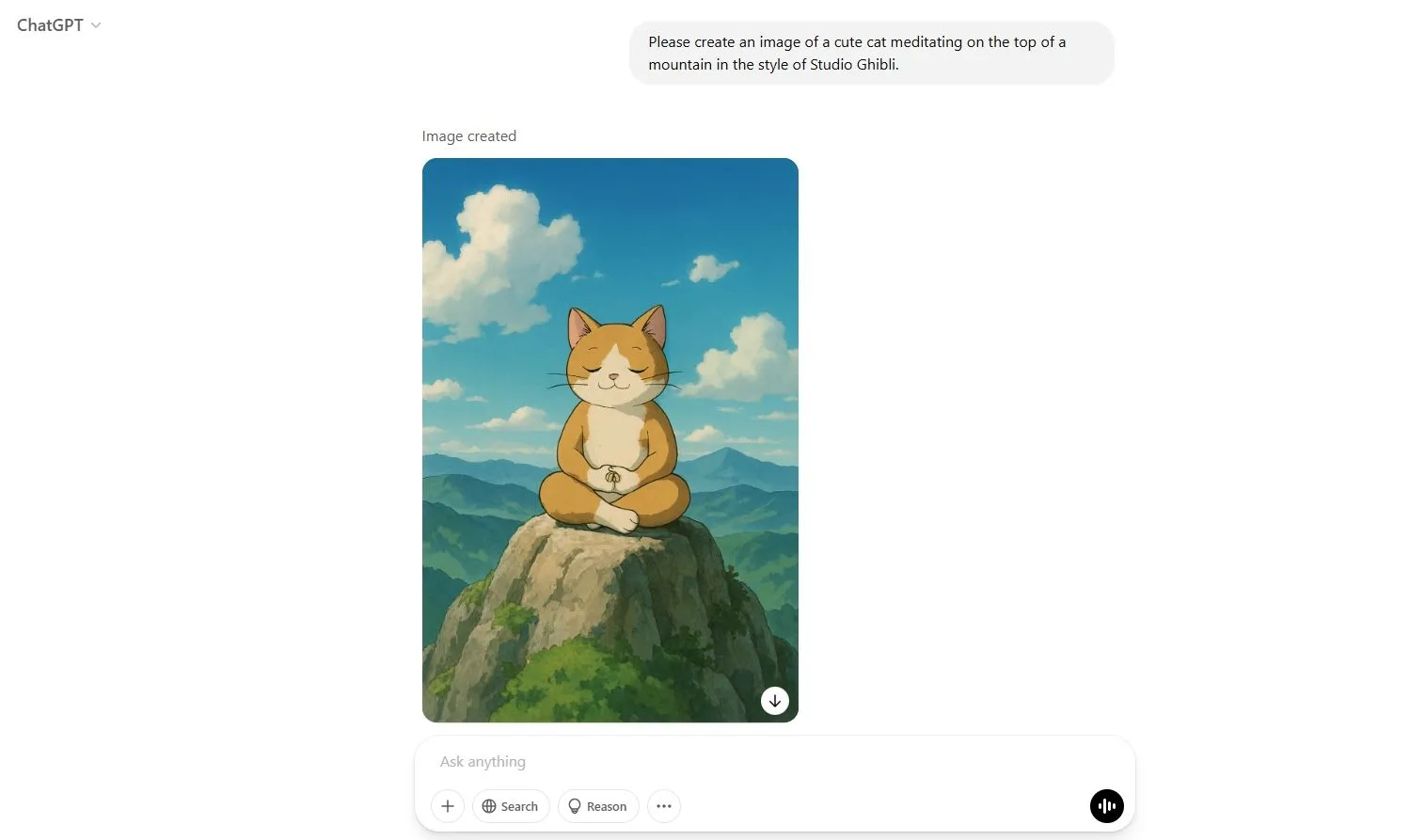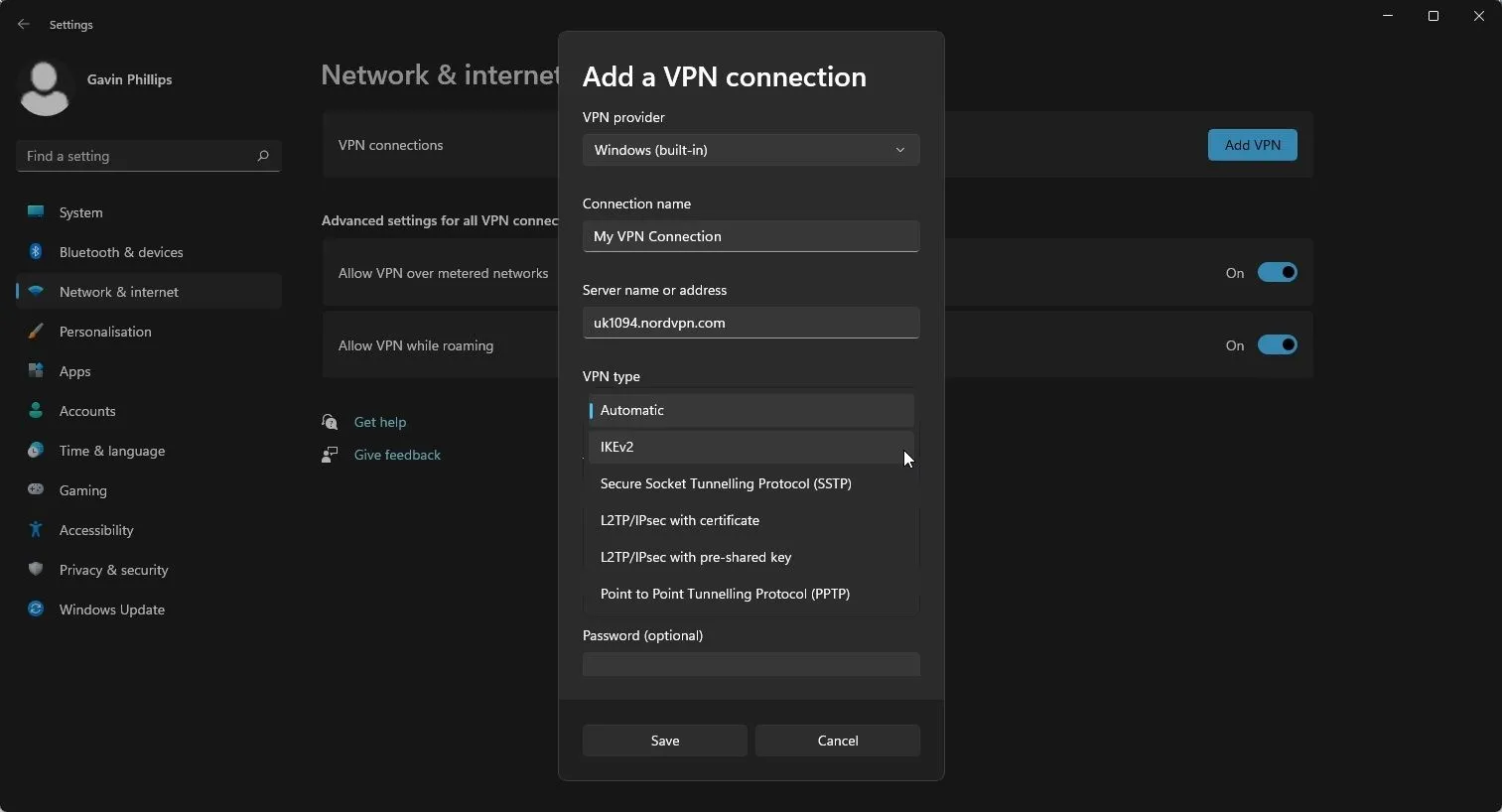GIMP (GNU Image Manipulation Program) từ lâu đã nổi tiếng là một phần mềm chỉnh sửa ảnh mã nguồn mở và hoàn toàn miễn phí, cung cấp một giải pháp thay thế mạnh mẽ cho các công cụ chuyên nghiệp như Adobe Photoshop. Với sự ra mắt của phiên bản GIMP 3.0 vào tháng 3 năm 2025, bảy năm sau phiên bản 2.0, GIMP đã mang đến hàng loạt cải tiến lớn và nhỏ. Đối với những người có sở thích, các nhà sáng tạo tại nhà hay những người mới bắt đầu tại Việt Nam, GIMP 3.0 không chỉ là một lựa chọn tiết kiệm chi phí mà còn có thể thay đổi hoàn toàn quy trình làm việc chỉnh sửa ảnh của bạn, khiến Photoshop trở nên không còn cần thiết.
1. Giao Diện Người Dùng Hiện Đại và Trực Quan Hơn (Phiên Bản GIMP 3.0)
Một trong những cải tiến lớn nhất trong GIMP 3.0 là giao diện người dùng (UI) được cập nhật. Với bộ công cụ đồ họa được nâng cấp từ GUI lên GTK3, giao diện của GIMP giờ đây trở nên hiện đại và tương thích hơn với các ứng dụng máy tính để bàn ngày nay. Mặc dù giao diện của Photoshop thường được coi là tiêu chuẩn cho phần mềm sáng tạo, GIMP 3.0 đã thu hẹp khoảng cách này, mang lại cảm giác quen thuộc và logic trình đơn tương tự, giúp người dùng dễ dàng chuyển đổi hơn.
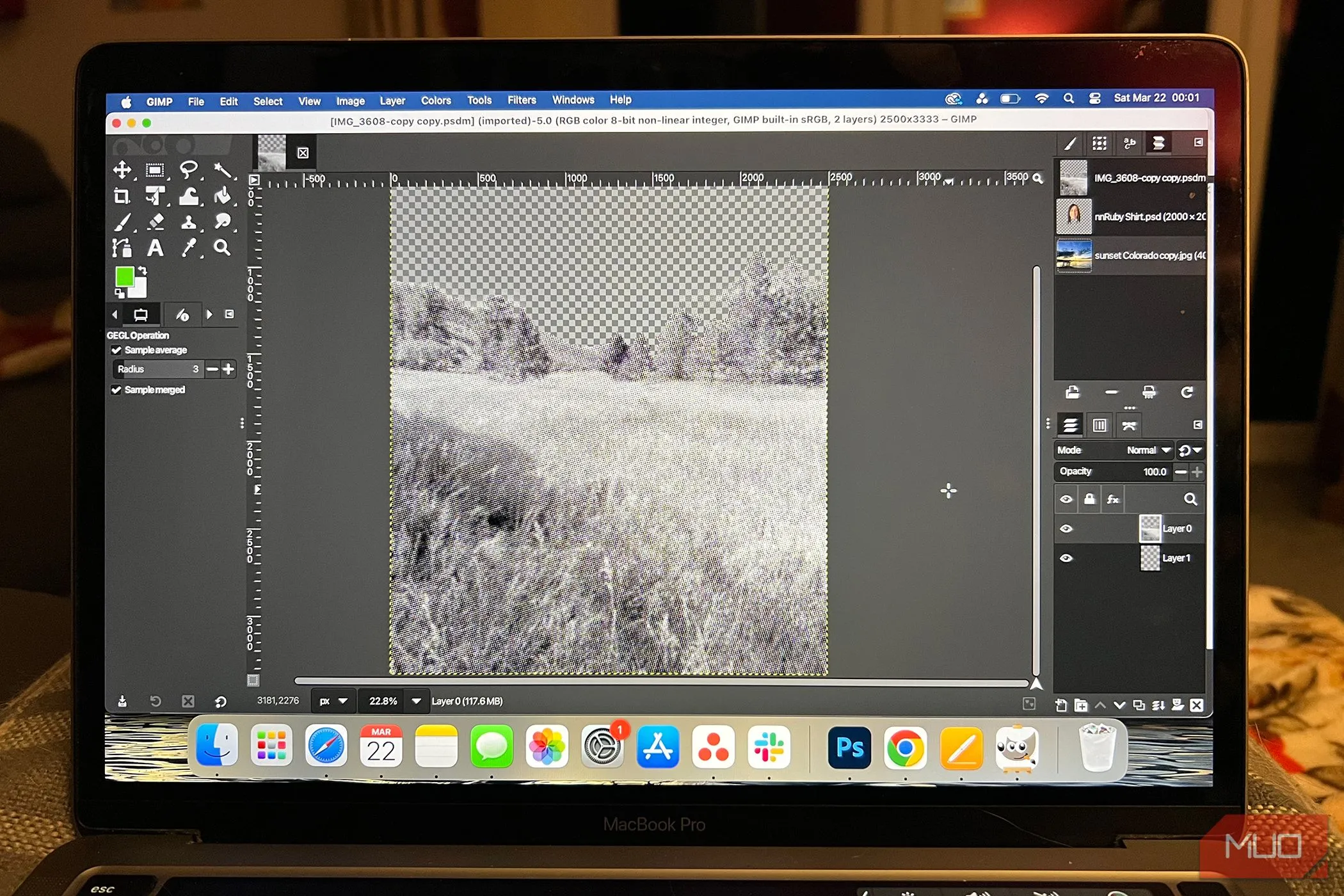 Giao diện GIMP 3.0 trực quan với các thanh công cụ và bảng điều khiển được cập nhật
Giao diện GIMP 3.0 trực quan với các thanh công cụ và bảng điều khiển được cập nhật
Các cập nhật giao diện đáng chú ý bao gồm:
- Tỷ lệ UI tốt hơn: Cải thiện khả năng hiển thị trên màn hình HiDPI.
- Hệ thống chủ đề nội bộ: Sử dụng CSS để tùy chỉnh dễ dàng hơn.
- Thay đổi về khả năng tiếp cận: Nhận diện cài đặt người dùng để tắt hoạt ảnh và chuyển động, hỗ trợ ngôn ngữ viết từ phải sang trái.
- Biểu tượng mới định dạng SVG: Đảm bảo khả năng mở rộng tốt hơn mà không bị vỡ nét.
Ngoài ra, khi mở GIMP mới, bạn sẽ thấy hộp thoại “Personalize” (Cá nhân hóa), cho phép bạn tùy chỉnh màu sắc biểu tượng, chủ đề giao diện, phương pháp thu gọn hộp công cụ và gộp các thanh công cụ trình đơn theo ý muốn.
2. Chỉnh Sửa Không Phá Hủy (Non-Destructive Editing) Tiên Tiến
GIMP 3.0 giới thiệu tính năng chỉnh sửa bộ lọc không phá hủy, đưa nó ngang hàng với khả năng của Photoshop. Chỉnh sửa không phá hủy cho phép bạn thử nghiệm, thay đổi ý định hoặc quay lại trạng thái ban đầu mà ít gây khó chịu hơn. Các bộ lọc trong GIMP giờ đây được áp dụng dưới dạng một lớp riêng biệt, không tự động hợp nhất vào hình ảnh gốc. Điều này cho phép bạn tiếp tục chỉnh sửa hình ảnh bên dưới bộ lọc hoặc điều chỉnh các thay đổi trên bộ lọc mà không ảnh hưởng đến hình ảnh cơ bản.
Một tính năng độc đáo khác mà bạn sẽ không tìm thấy trong Photoshop là chỉnh sửa ngoài khung vẽ (off-canvas editing). Tính năng này cho phép khung vẽ của bạn mở rộng khi bạn vẽ rộng hơn hoặc cao hơn lớp hoặc khung vẽ hiện có. Điều này rất hữu ích khi bạn “uncrop” một lớp trong Photoshop và một phần của nó biến mất khỏi khung vẽ; GIMP cho phép bạn giữ lại các cạnh không nhìn thấy và thậm chí vẽ thêm các cạnh mới mà bạn có thể chọn để cắt lại cho phù hợp.
3. Hỗ Trợ Đa Dạng Định Dạng Tệp, Bao Gồm Cả PSD
Định dạng tệp PSD, hay Photoshop Document, là định dạng gốc của Photoshop. Tuy nhiên, nó đã trở thành một loại định dạng tệp “sống” phổ biến cho nhiều phần mềm sáng tạo khác. PSD giữ lại các lớp, đối tượng thông minh (smart objects), hiệu ứng hình ảnh và các chỉnh sửa khác, cho phép bạn mở và tiếp tục làm việc trên chúng mà không cần hợp nhất. Mặc dù nhiều phần mềm khác cũng có thể mở tệp PSD, GIMP 3.0 mang đến sự hỗ trợ tốt hơn đáng kể.
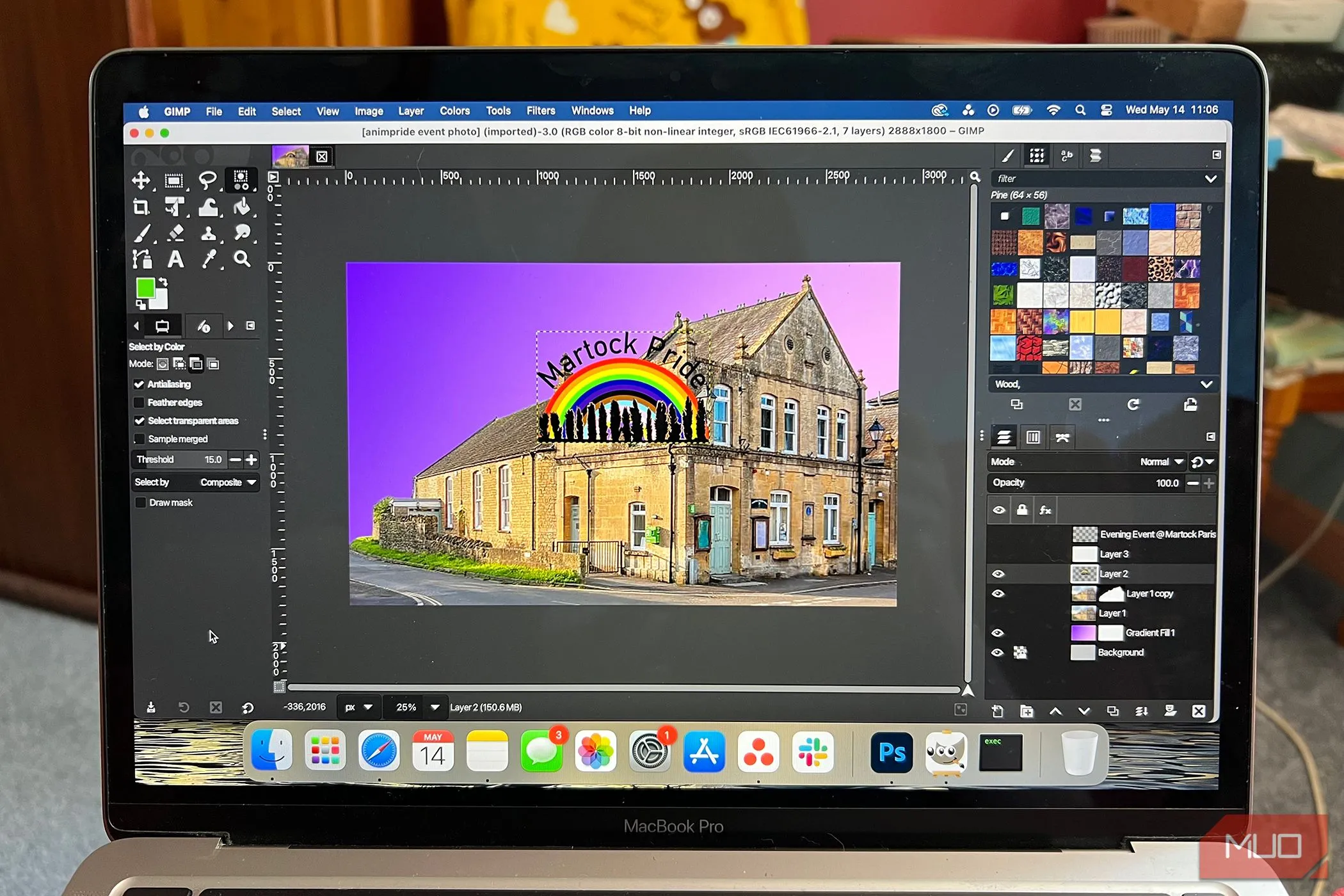 Tệp PSD của Photoshop đang mở trên GIMP chạy trên MacBook Pro, cho thấy khả năng tương thích cao
Tệp PSD của Photoshop đang mở trên GIMP chạy trên MacBook Pro, cho thấy khả năng tương thích cao
Trong bản cập nhật GIMP 3.0 vào tháng 3 năm 2025, khả năng hỗ trợ PSD đã được cải thiện đáng kể, cho phép tương thích tốt hơn khi nhập và xuất các tệp dự án PSD.
Ngoài PSD, nhiều định dạng khác cũng nhận được sự hỗ trợ tốt hơn trong GIMP 3.0:
- Hỗ trợ tệp biểu tượng: Bao gồm biểu tượng ICNS của macOS và con trỏ CUR, ANI của Windows, rất có lợi cho các nhà thiết kế biểu tượng.
- Định dạng cũ hơn: Những người hâm mộ Amiga có thể tải hình ảnh ở định dạng ILBM hoặc IFF.
- Hỗ trợ mới: Cho các định dạng QOI, JPEG XL, DCX, PAM và WBMP.
Sự hỗ trợ cập nhật này đưa khả năng tương thích tệp của GIMP gần hơn với Photoshop, giảm lý do để người dùng phải quay lại Photoshop.
4. Động Cơ Cọ Vẽ Mạnh Mẽ Với Khả Năng Không Giới Hạn
Động cơ cọ vẽ của GIMP cung cấp khả năng điều chỉnh kích thước cọ không giới hạn. Trong khi kích thước cọ của Photoshop bị giới hạn sau một mức nhất định, điều này có thể hạn chế sự lựa chọn sáng tạo về quy mô hoặc tốc độ của bạn.
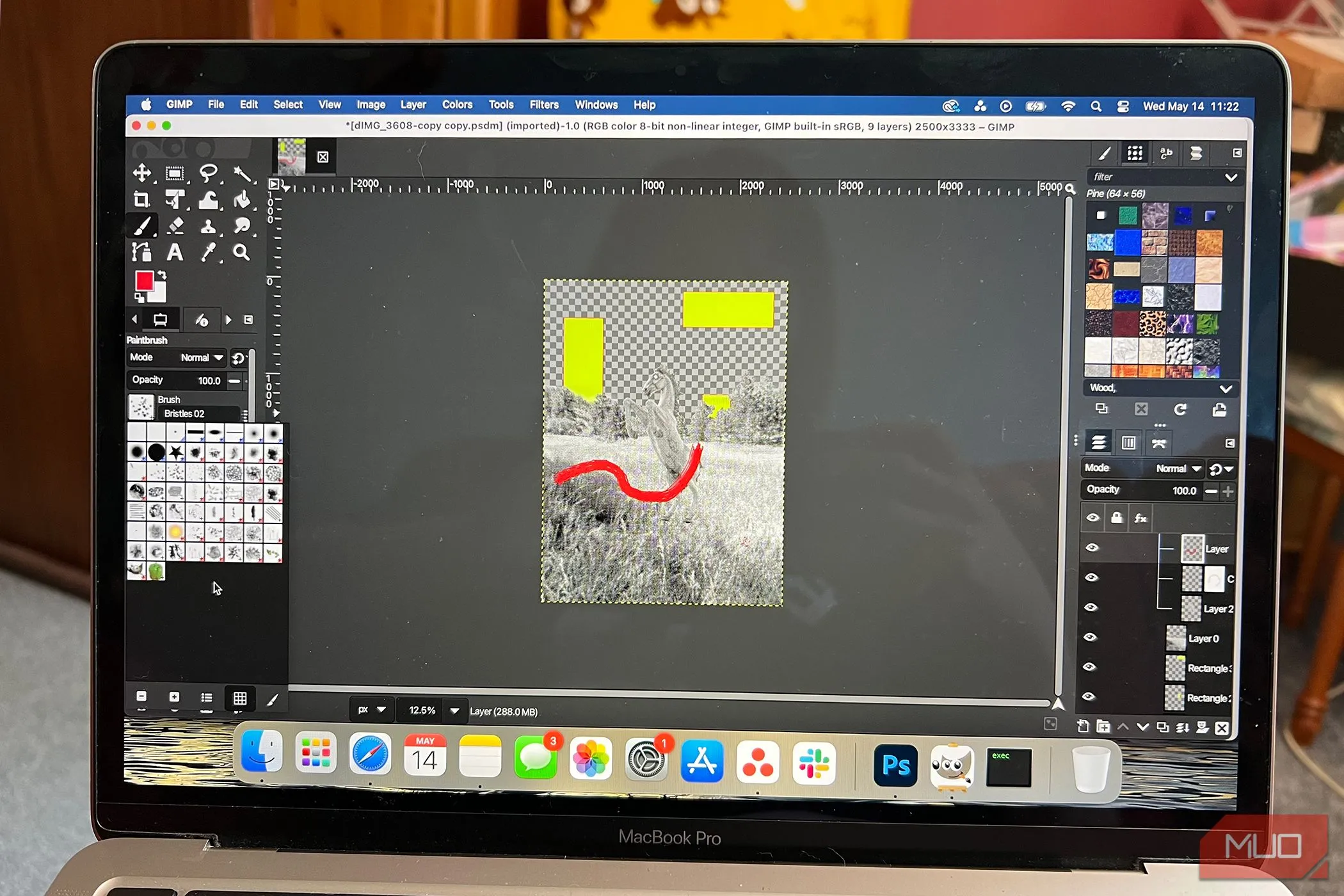 Thư viện cọ vẽ phong phú của GIMP hiển thị các loại cọ đa dạng
Thư viện cọ vẽ phong phú của GIMP hiển thị các loại cọ đa dạng
Thư viện cọ và động cơ cọ vẽ mạnh mẽ mà GIMP cung cấp có vô số loại cọ, từ các hình dạng cơ bản đến cọ màu với kết cấu, và thậm chí cả cọ hoạt hình – những loại cọ thay đổi khi bạn lướt chúng trên khung vẽ của mình. Thư viện và động cơ cọ vẽ này là một trong những tính năng tốt nhất của GIMP.
5. Hỗ Trợ Đa Nền Tảng Rộng Khắp
Trong khi Photoshop giới hạn hỗ trợ nền tảng của mình chỉ trên Windows và Mac, GIMP được thiết kế để tương thích với cả các hệ điều hành lớn và nhỏ. Bản cập nhật 3.0 của GIMP cho phép nó chạy nguyên bản trên các nền tảng đặc thù như Wayland, đồng thời vẫn tiếp tục hỗ trợ X11.
GIMP có thể được cài đặt nguyên bản trên Windows, Mac, Linux và các hệ điều hành không phổ biến khác. Bản cập nhật mới nhất của nó cũng cải thiện hỗ trợ đầu vào máy tính bảng để mang lại trải nghiệm tốt hơn. Vì GIMP cung cấp mã nguồn cho phép bất kỳ ai cũng có thể sử dụng, điều chỉnh và học hỏi, GIMP hoàn toàn có thể tùy chỉnh cho mục đích sử dụng của riêng bạn – điều mà Photoshop không thể. Điều này cho phép bạn làm cho GIMP hoạt động theo nhu cầu của mình thay vì phải thích ứng nhu cầu của bạn với phần mềm.
6. Cải Tiến Công Cụ Vùng Chọn
GIMP sở hữu các công cụ vùng chọn tuyệt vời và không ngừng được cải tiến. Một tính năng mới của GIMP 3.0 là sự ra đời của công cụ “Paint Select” (Lựa chọn bằng cọ vẽ), tương tự như công cụ Quick Selection của Photoshop. Nó cho phép bạn dùng cọ để tô lên các khu vực muốn chọn. Điều này giúp tăng tốc quy trình làm việc khi chọn các vùng lớn có điểm tương đồng, nhưng các cạnh có thể cần độ chính xác. Hiện tại, tính năng này chưa ổn định hoàn toàn và phải được bật trong cài đặt “playground” của GIMP trong hộp thoại tùy chọn.
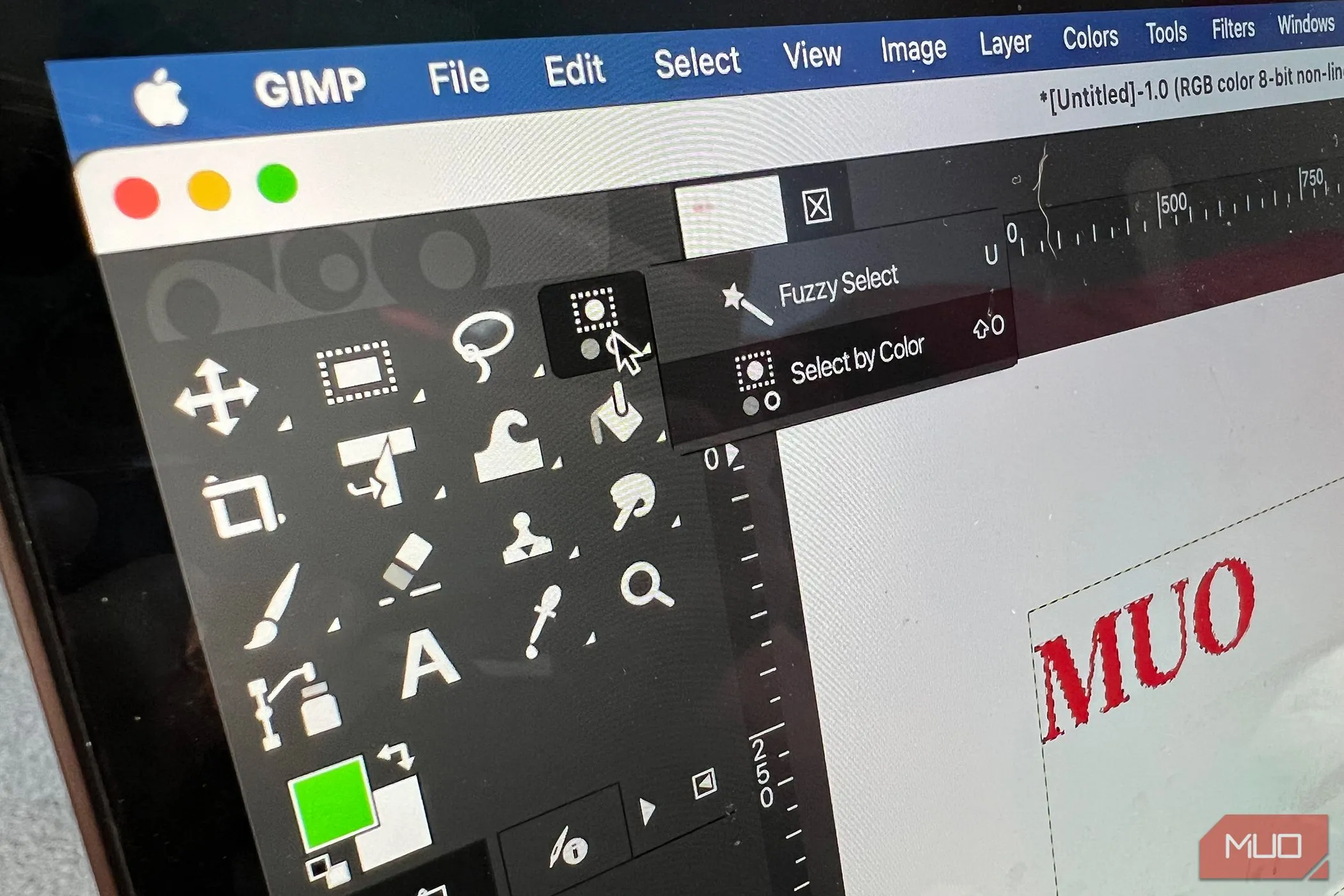 Thanh công cụ và các công cụ vùng chọn cải tiến của GIMP hiển thị các tùy chọn lựa chọn đối tượng
Thanh công cụ và các công cụ vùng chọn cải tiến của GIMP hiển thị các tùy chọn lựa chọn đối tượng
Giờ đây, bạn có thể chọn nhiều mục trên khung vẽ dễ dàng hơn so với các phiên bản GIMP trước. Trước đây, bạn cần chọn chúng thông qua bảng điều khiển lớp, nhưng hiện tại, bằng cách sử dụng các phím tắt thông thường, bạn có thể chọn nhiều yếu tố, đường dẫn hoặc lớp trực tiếp từ khung vẽ.
7. Hỗ Trợ Văn Bản Tốt Hơn và Linh Hoạt Hơn
Giờ đây, bạn có thể áp dụng các chỉnh sửa và loại bộ lọc cho văn bản “sống” (live text) mà vẫn tiếp tục viết lại mà không mất đi các chỉnh sửa của mình. Điều này khó có được ở các phần mềm khác. Photoshop chỉ cho phép bạn áp dụng những thay đổi tối thiểu cho văn bản sống, chẳng hạn như thêm nét vẽ hoặc đổ màu.
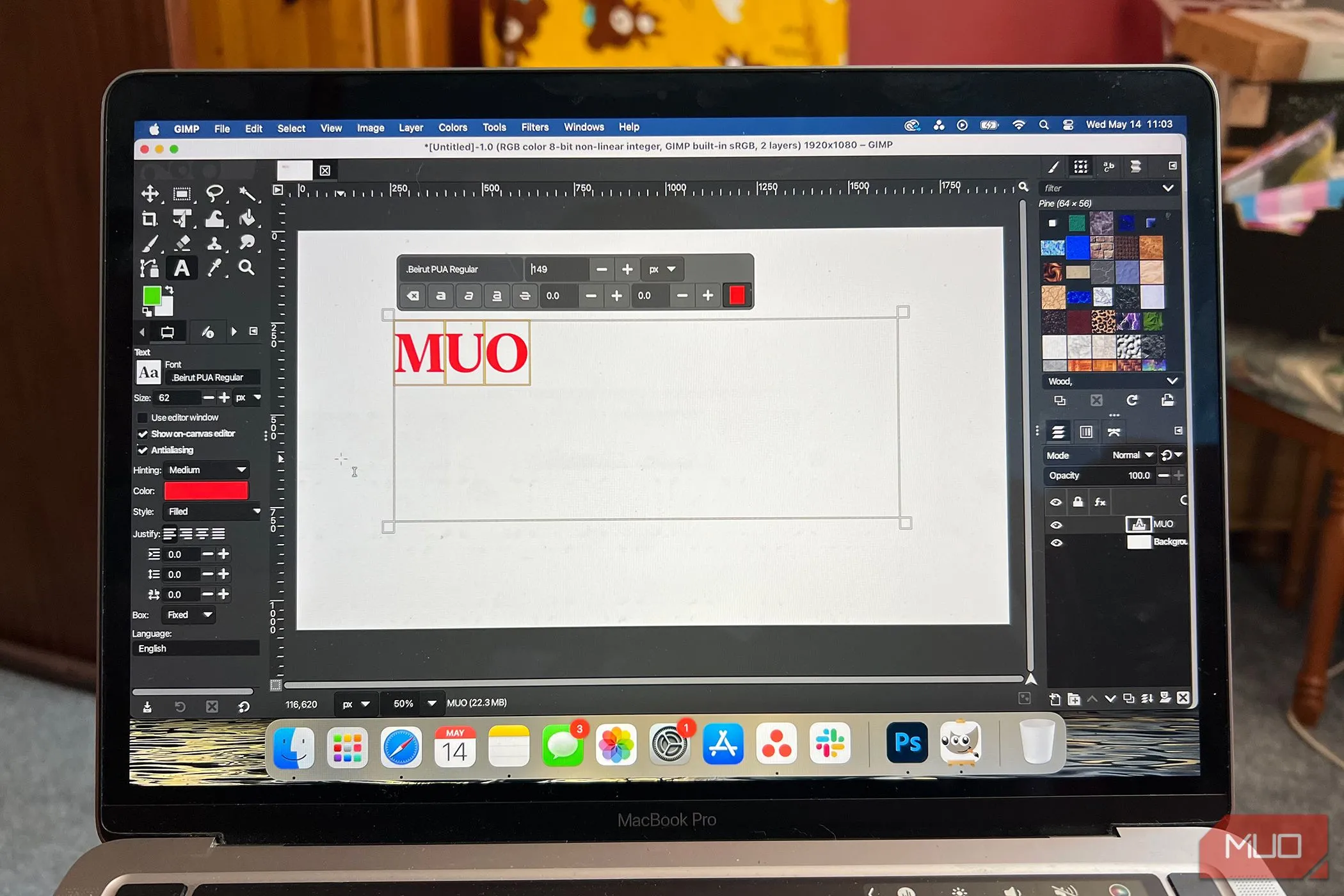 Công cụ văn bản của GIMP hiển thị các tùy chọn chỉnh sửa và định dạng văn bản nâng cao
Công cụ văn bản của GIMP hiển thị các tùy chọn chỉnh sửa và định dạng văn bản nâng cao
GIMP cho phép bạn tạo kiểu văn bản và áp dụng các đường viền, đổ bóng và hiệu ứng vát cạnh trong khi vẫn giữ khả năng chỉnh sửa. Bạn cũng có thể thực hiện các thay đổi sâu hơn như phông chữ, kích thước hoặc thậm chí cài đặt kiểu. GIMP 3.0 cũng bao gồm các đường viền văn bản không phá hủy.
Sự hỗ trợ thêm cho văn bản trong GIMP 3.0 đưa nó gần hơn với cấp độ thư viện phông chữ của Photoshop. Các tính năng này cải thiện khả năng lưu trữ chính xác phông chữ trong thư viện phông chữ của GIMP, phân loại và phân biệt dựa trên họ phông chữ thay vì chỉ sử dụng các số ID khác nhau. GIMP cũng hiển thị hiệu ứng in nghiêng và in đậm thật trên văn bản phông chữ, thay vì một phiên bản giả mạo sẽ thay đổi khi được áp dụng.
8. Mã Nguồn Mở: Quyền Kiểm Soát Hoàn Toàn và Bảo Mật
Mặc dù không phải là một tính năng mới của GIMP, nhưng đây là một điểm mạnh lớn có thể khiến bạn cân nhắc chuyển sang GIMP thay vì tiếp tục sử dụng Photoshop: GIMP là một công cụ mã nguồn mở. GIMP chạy theo Giấy phép Công cộng GNU (GNU General Public License) mở, không chỉ đảm bảo quyền truy cập tự do vào công cụ cho bất kỳ ai mà còn mang lại bảo mật tốt hơn.
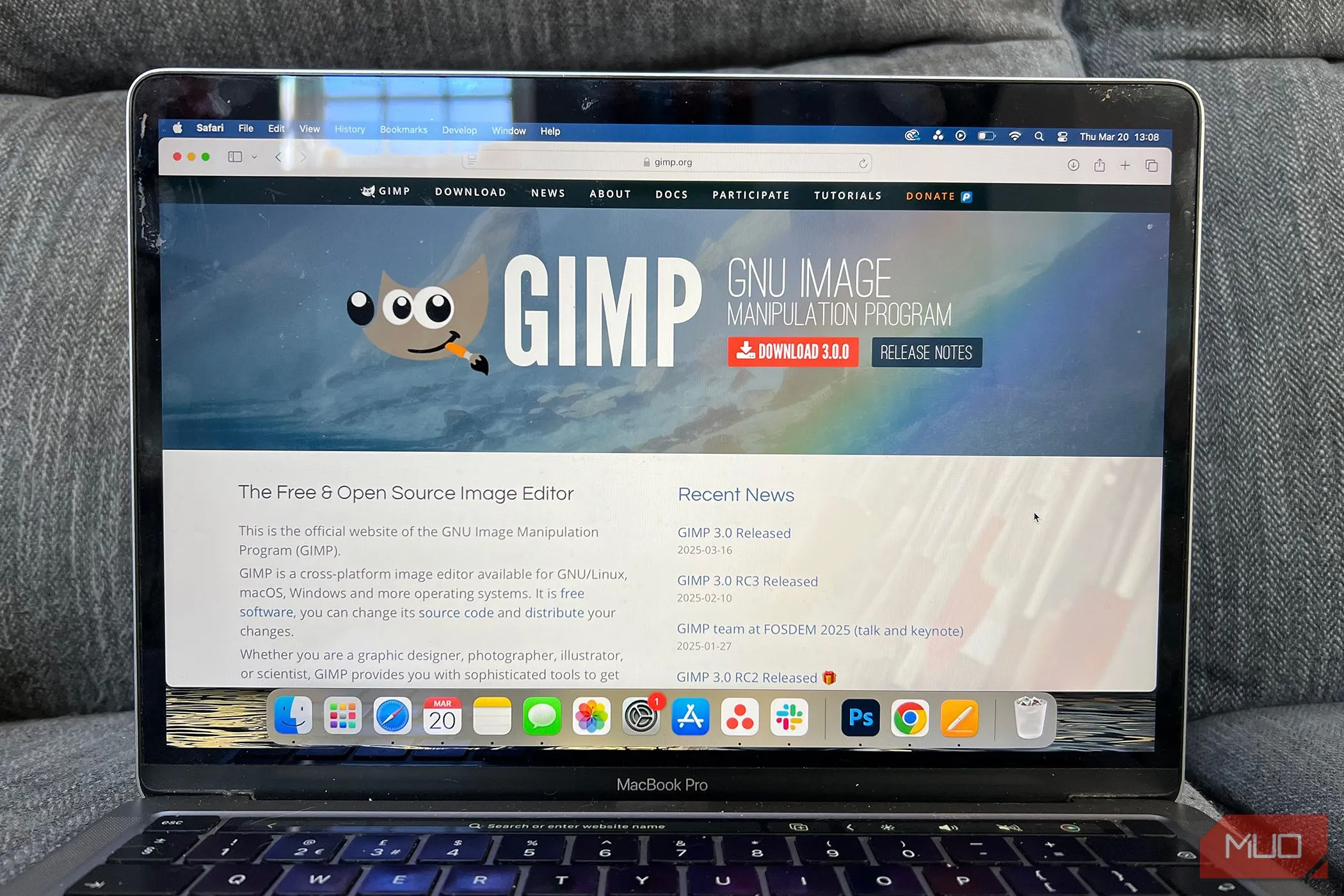 Trang chủ GIMP với tuyên bố mã nguồn mở theo Giấy phép Công cộng GNU
Trang chủ GIMP với tuyên bố mã nguồn mở theo Giấy phép Công cộng GNU
Theo Giấy phép Công cộng GNU, GIMP có thể được phân phối tự do hoặc điều chỉnh. Kết quả là, bạn có thể tùy chỉnh hoàn toàn GIMP thông qua mã nguồn. Các dự án mã nguồn mở không có cùng nguồn tài trợ hoặc nhân lực như các phần mềm độc quyền, nhưng cộng đồng xây dựng chúng thường đoàn kết hơn, với lợi ích tốt nhất của chương trình đặt lên hàng đầu thay vì lợi nhuận. Bạn thậm chí có thể trở thành một phần của cộng đồng và đóng góp vào dự án. Các công cụ mã nguồn mở như GIMP, Krita, Inkscape và Blender đáng tin cậy hơn về bảo mật dữ liệu so với nhiều công cụ độc quyền. Mặc dù giấy phép cho phép phân phối tự do, dữ liệu của bạn thì không. Sử dụng GIMP thay vì Photoshop đặt quyền kiểm soát hoàn toàn vào tay bạn.
9. GIMP Hoàn Toàn Miễn Phí: Lợi Ích Kinh Tế Đáng Kể
Một trong những lý do chính khiến GIMP có thể làm cho trải nghiệm Photoshop của bạn trở nên lỗi thời là, không giống như Photoshop và các sản phẩm của Adobe, GIMP hoàn toàn miễn phí.
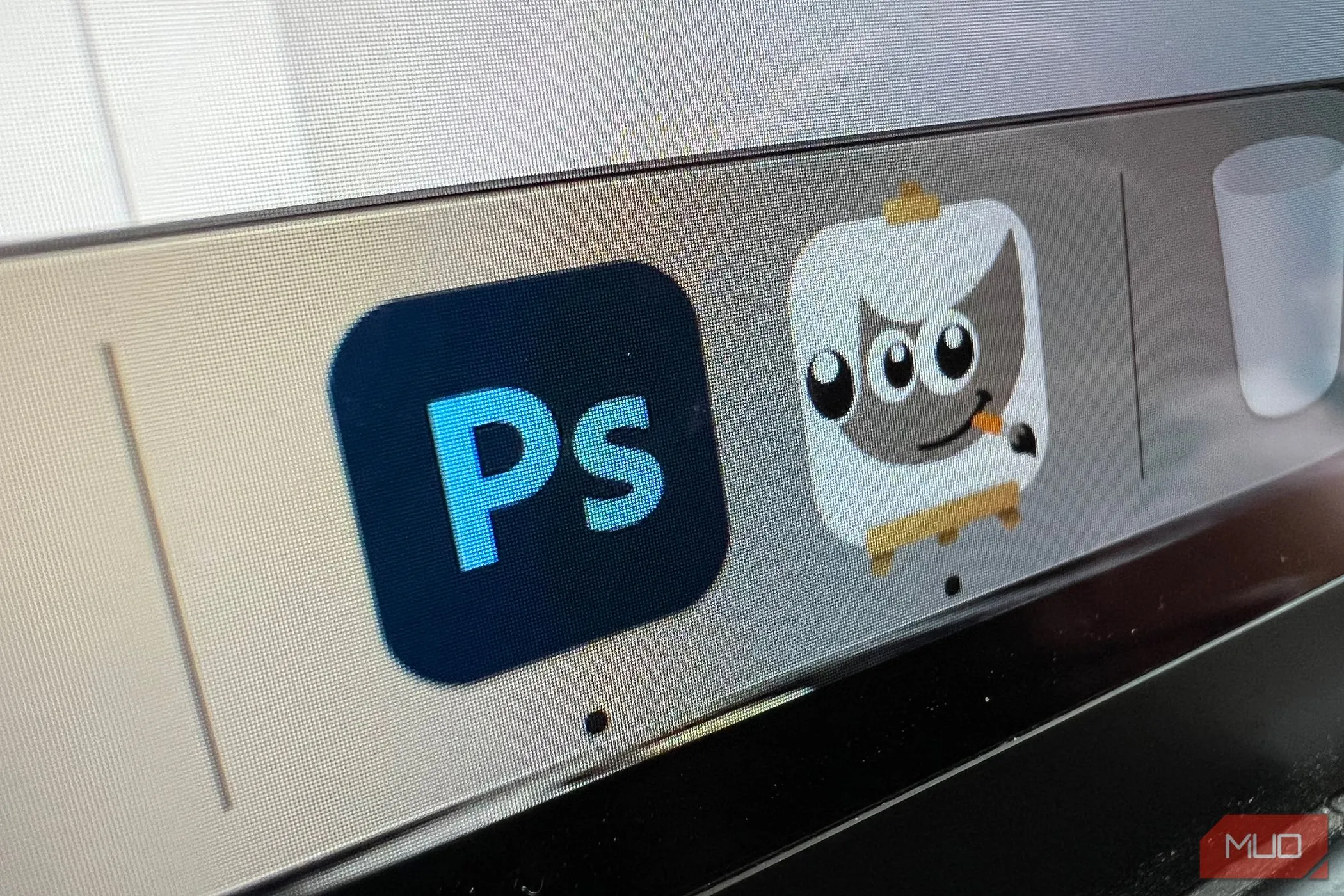 Biểu tượng GIMP và Photoshop trên MacBook, tượng trưng cho sự so sánh giữa hai phần mềm
Biểu tượng GIMP và Photoshop trên MacBook, tượng trưng cho sự so sánh giữa hai phần mềm
Mặc dù đây không phải là một tính năng mới được cập nhật của GIMP, nhưng nó là điều cần lưu ý khi quyết định chuyển đổi từ Photoshop hoặc chọn phần mềm để học khi bạn mới bắt đầu hành trình sáng tạo của mình. Giá cả là một yếu tố lớn, và các gói thuê bao liên tục như Photoshop trở thành một khoản đầu tư tài chính khổng lồ, dù bạn có sử dụng công cụ nhiều hay không.
Nếu bạn mới bắt đầu với thiết kế đồ họa hoặc chỉnh sửa ảnh, thì việc tìm kiếm các công cụ chất lượng cao miễn phí là lựa chọn tốt nhất cho đến khi bạn nhận thức rõ hơn về nhu cầu và khả năng của mình. Một khi bạn đăng ký Photoshop – hoặc phần mềm Adobe khác – rất khó để thoát ra khỏi hệ thống, và cuối cùng bạn phải trả hàng trăm, thậm chí hàng nghìn đô la trong vài năm. Điều này ổn đối với các chuyên gia, nhưng không tốt cho những người có sở thích hoặc người mới bắt đầu.
GIMP, một dự án mã nguồn mở để xử lý hình ảnh, đang ngày càng hoàn thiện và cung cấp các tính năng tương tự như Photoshop. Mặc dù GIMP chưa thể thay thế hoàn toàn quy trình làm việc chuyên nghiệp trong mọi trường hợp, nhưng đối với nhiều người có sở thích, người mới bắt đầu hoặc người dùng muốn thử nghiệm, GIMP 3.0 hoàn toàn có thể làm cho Photoshop trở nên không cần thiết. Hãy dành thời gian và kiên nhẫn, những cập nhật của GIMP chắc chắn sẽ còn cải thiện hơn nữa.
Bạn nghĩ sao về tiềm năng của GIMP 3.0 trong việc thay thế Photoshop? Hãy chia sẻ ý kiến của bạn hoặc kinh nghiệm sử dụng GIMP trong phần bình luận dưới đây!